
오늘은 예전에도 한번 한 적 있었던 마우스 우클릭 제한 해제에 대한 방법에 대해서 글을 써볼까 합니다.
이 내용은 어떤 운영체제, 어떤 브라우저에서도 여러 가지 활용하기 좋은 내용(악의적으로만 사용하지 않는다면)이 아닐까 하는데요.
먼저 네이버에서 많이 밀고 있는 브라우저인 웨일에서 마우스 우클릭 제한을 해제하는 방법을 다뤄보고 이어서 크롬 브라우저에서 드래그프리라는 확장 프로그램을 통해서 간단하게 우클릭을 해제해 보겠습니다.
뭔가 설치를 해야 하기 때문에 어렵게, 또는 귀찮게 느껴지실 수 있는데요. 장담하건데, 너무 쉽고 간편하게 사용하실 수 있고 설치 이후에는 그 실용성에 상당한 만족감을 느끼실 겁니다.
#우클릭 제한 해제 - 네이버 웨일

먼저 네이버의 웨일 브라우저부터 보겠습니다. 오른쪽 위의 점 세 개 버튼을 누르면 아래에 다양한 메뉴가 나오는데요. (크롬 레이아웃과 비슷하죠?)
여기서 [확장앱]을 클릭한 후에 [웨일 스토어]로 들어갑니다.

위의 검색창에서 우클릭으로 검색을 해주세요.

여러 가지 프로그램이 검색 되는데 [우클릭 차단 해제]를 선택합니다.

그리고 녹색 버튼의 [웨일에 추가하기]를 해주세요.

추가하면,

잘 설치가 됩니다.

상태 메시지가 웨일에 추가됨으로 바뀌었죠?

설치가 된 후에 오른쪽위의 창을 보시면 작은 마우스 아이콘이 생긴 것을 볼 수 있습니다. 여기를 클릭할 때마다 두 가지 모양으로 설정이 바뀌면서 우클릭 제한 해제를 사용할 수 있게 됩니다.
#우클릭 제한 해제 – 크롬, 드래그프리
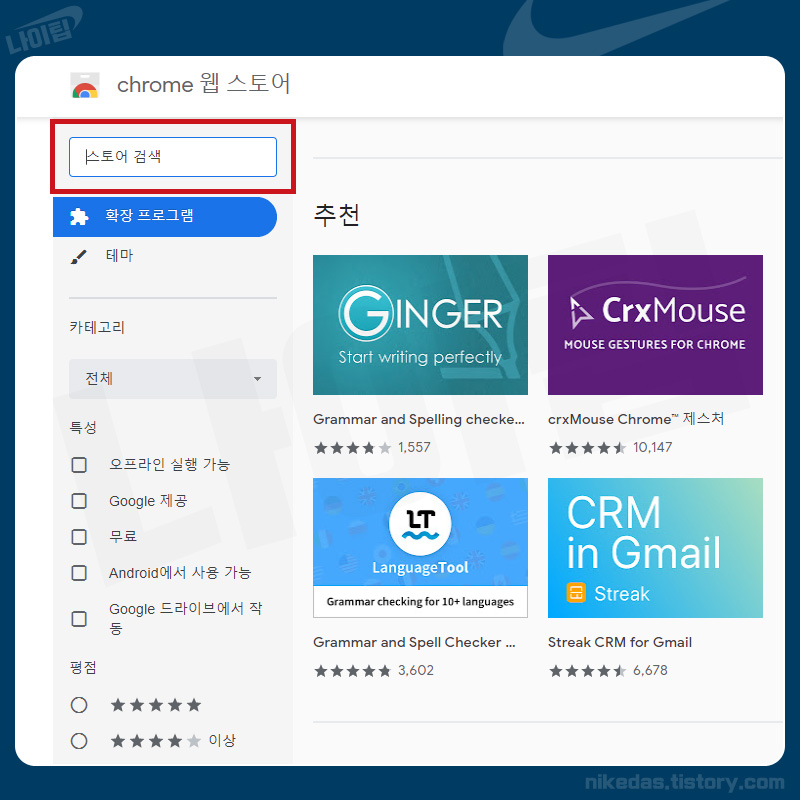
크롬의 웹 스토어를 방문합니다. 주소를 잘 모르시는 분들은 아래를 참고하세요.
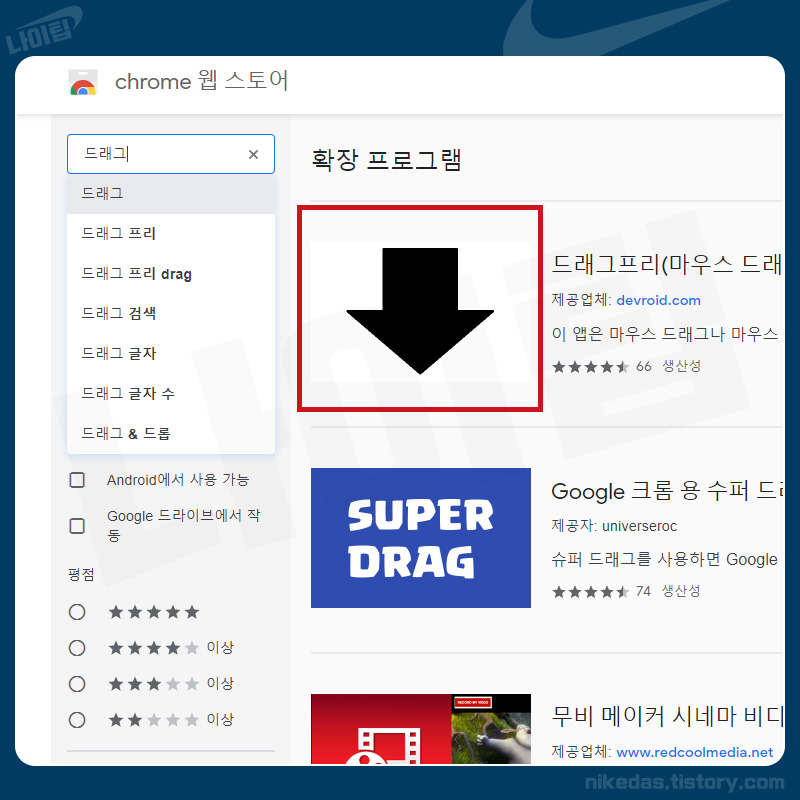
검색창에 드래그프리, 혹은 그냥 드래그만 써 주시면 우리가 찾고 있는 드래그프리 확장 프로그램이 검색됩니다.

들어가신 후에 오른쪽 위를 보면 파란 색 버튼의 추가 버튼이 보이네요. 바로 해주세요.

설치는 매우 빠른 속도로 끝이 납니다. 그러면 크롬 창 오른쪽 위에 퍼즐 모양의 회색 아이콘을 클릭하면 아래에 설치된 확장 프로그램이 뜹니다.
하단에 방금 설치한 드래그프리가 보이네요. 클릭해 주세요.

자동과 수동이 있는데 수동에 체크가 되어있습니다. (수동을 권장한다고 하는데, 자동으로 해 두면 작동을 안 하는 경우가 있다고 합니다)
사용법은 단축키가 현재 (Alt + 1)이라고 되어있죠? 단축키를 누르면 우클릭 제한 해제가 작동되고 다시 누르면 제한 해제가 비작동으로 바뀝니다.
노란 색의 단축키 지정 버튼을 눌러서 원하는 단축키를 설정하신 후에 사용하시면 좋습니다.